Win11电脑如何设置自动开机?Win11定时开机设置教程
Win11电脑如何设置自动开机?在我们平时电脑的使用中,为了保证办公高效率,有用户能给计算机设置按时开机,那样该如何操作呢?实际上方法非常简单,我们只需创建一个方案任务就可以,话不多说,大家来看看具体操作吧。
实际操作如下所示:
1、最先右键选择“此电脑”,点一下“管理”。
2、随后寻找系统工具里的“任务方案程序”。
![图片[1]-Win11电脑如何设置自动开机和关机?Win11定时开机和关机设置教程 - 小梦爱分享资源网-小梦爱分享资源网](https://www.xuunn.com/wp-content/uploads/2023/11/wxsync-2023-11-78affa241ab8214447ca2b3dc1b9a0c1.jpeg)
3、再点一下右边的“创建基本任务”。
![图片[2]-Win11电脑如何设置自动开机和关机?Win11定时开机和关机设置教程 - 小梦爱分享资源网-小梦爱分享资源网](https://www.xuunn.com/wp-content/uploads/2023/11/wxsync-2023-11-f7095b9bf444c78039202828d8f56d73.jpeg)
4、名字中输入“自动开机”。
![图片[3]-Win11电脑如何设置自动开机和关机?Win11定时开机和关机设置教程 - 小梦爱分享资源网-小梦爱分享资源网](https://www.xuunn.com/wp-content/uploads/2023/11/wxsync-2023-11-33aa3f18c2082a14b59a5f4541094605.jpeg)
5、随后选择自动开机的次数。
![图片[4]-Win11电脑如何设置自动开机和关机?Win11定时开机和关机设置教程 - 小梦爱分享资源网-小梦爱分享资源网](https://www.xuunn.com/wp-content/uploads/2023/11/wxsync-2023-11-b01c828a9c8c51c26b6ca4fa8ed07142.jpeg)
6、然后设置我们应该自动开机的实际时间。
![图片[5]-Win11电脑如何设置自动开机和关机?Win11定时开机和关机设置教程 - 小梦爱分享资源网-小梦爱分享资源网](https://www.xuunn.com/wp-content/uploads/2023/11/wxsync-2023-11-982c34150bb9dcce7922464c1941a655.jpeg)
7、随后启用“启动程序”,如下图所示。
![图片[6]-Win11电脑如何设置自动开机和关机?Win11定时开机和关机设置教程 - 小梦爱分享资源网-小梦爱分享资源网](https://www.xuunn.com/wp-content/uploads/2023/11/wxsync-2023-11-3f03e68a2744051df5354507b05eddc2.jpeg)
8、在程序或脚本制作中输入“gina”,在添加主要参数中输入“-s -t 3600”。
![图片[7]-Win11电脑如何设置自动开机和关机?Win11定时开机和关机设置教程 - 小梦爱分享资源网-小梦爱分享资源网](https://www.xuunn.com/wp-content/uploads/2023/11/wxsync-2023-11-56e6669f010df870df59512912ce9ebb.jpeg)
9、最终检查一下输入内容,核对无误后点一下“进行”就可以。
![图片[8]-Win11电脑如何设置自动开机和关机?Win11定时开机和关机设置教程 - 小梦爱分享资源网-小梦爱分享资源网](https://www.xuunn.com/wp-content/uploads/2023/11/wxsync-2023-11-e3ec000251384f06b79c84ee5d742cec.jpeg)
10、如果你们没办法设置开机启动,一定是因为采用的是不完美的win11系统,下载安装最新版本win11就能解决了。
Win11自动关机怎么设置?Win11设置定时关机的方法
Win11自动关机怎么设置?当我们的电脑内的软件还在运行中,无法直接关闭,而我们需要离开电脑一段时间时,我们可以对电脑进行定时关机设置。那么应该如何操作呢?今天小编将为大家分享Win11设置定时关机的两种方法,有需要的朋友们一起来学习下吧。
方法一:
1、首先,桌面空白处,点击右键,在打开的菜单项中,选择新建文本文档,然后分别命名为定时10分钟后关机和取消关机。
![图片[9]-Win11电脑如何设置自动开机和关机?Win11定时开机和关机设置教程 - 小梦爱分享资源网-小梦爱分享资源网](https://www.xuunn.com/wp-content/uploads/2023/11/wxsync-2023-11-021087b023ff5210e5a7b01905759344.png)
2、定时10分钟后关机,文档内输入 shutdown -s -t 600 命令,意思是10分钟后关机。
/t xxx 将关闭前的超时时间设置为 xxx 秒。
有效范围是 0-315360000 (10 年),默认值为 30。
如果超时时间大于 0,则默示为
/f 参数。
![图片[10]-Win11电脑如何设置自动开机和关机?Win11定时开机和关机设置教程 - 小梦爱分享资源网-小梦爱分享资源网](https://www.xuunn.com/wp-content/uploads/2023/11/wxsync-2023-11-cecd92665c28f3a534e48b0721a61eee.png)
3、取消关机,文档内输入 shutdown -a 命令,意思是中止系统关闭。
![图片[11]-Win11电脑如何设置自动开机和关机?Win11定时开机和关机设置教程 - 小梦爱分享资源网-小梦爱分享资源网](https://www.xuunn.com/wp-content/uploads/2023/11/wxsync-2023-11-21f566faafc86a6b08dee7ec4584432c.png)
4、这两个文件的后缀,需要由 .txt 改为 .bat 批处理。
![图片[12]-Win11电脑如何设置自动开机和关机?Win11定时开机和关机设置教程 - 小梦爱分享资源网-小梦爱分享资源网](https://www.xuunn.com/wp-content/uploads/2023/11/wxsync-2023-11-931aabd3dc3345404130236f20c4ac0a.png)
5、使用的时候,只需要双击定时10分钟后关机这个批处理,就会弹出即将注销你的登录,Windows 将在 10 分钟后关闭。
![图片[13]-Win11电脑如何设置自动开机和关机?Win11定时开机和关机设置教程 - 小梦爱分享资源网-小梦爱分享资源网](https://www.xuunn.com/wp-content/uploads/2023/11/wxsync-2023-11-bffd13476a94ac43dbfe67d38ec2244f.png)
6、不需要关机,只需要双击取消关机这个批处理,同样的,也会出现提示,Windows 登录提醒,注销被取消,计划的关闭已取消,该提示会出现在桌面的右下角。
![图片[14]-Win11电脑如何设置自动开机和关机?Win11定时开机和关机设置教程 - 小梦爱分享资源网-小梦爱分享资源网](https://www.xuunn.com/wp-content/uploads/2023/11/wxsync-2023-11-e0d10fb445fcc7362781703346a589bc.png)
7、有需要的用户,还可以添加多个不同时间段的关机批处理文件,根据自己的需要设置即可,其中命令 shutdown -s -t 600 ,后面的数字600,代表延迟的时间为600秒,即10分钟,大家可以根据需要来改动。
![图片[15]-Win11电脑如何设置自动开机和关机?Win11定时开机和关机设置教程 - 小梦爱分享资源网-小梦爱分享资源网](https://www.xuunn.com/wp-content/uploads/2023/11/wxsync-2023-11-c387eab7cdc444e3db43761e206c716d.png)
方法二:
1、首先,新建1个【记事本文件】,然后输入【shutdown -s -t 0】命令,并且命名为 shutdown;
![图片[16]-Win11电脑如何设置自动开机和关机?Win11定时开机和关机设置教程 - 小梦爱分享资源网-小梦爱分享资源网](https://www.xuunn.com/wp-content/uploads/2023/11/wxsync-2023-11-fcfd18cbd86d2e5ca2f1c42ee249dbb9.png)
2、将刚才名称为 shutdown 的记事本文件,修改成后缀为 .bat 的【批处理文件】;
![图片[17]-Win11电脑如何设置自动开机和关机?Win11定时开机和关机设置教程 - 小梦爱分享资源网-小梦爱分享资源网](https://www.xuunn.com/wp-content/uploads/2023/11/wxsync-2023-11-186132d1b62a7d397a0edc30b6beb8a1.png)
3、打开任务计划程序(taskschd.msc),点击顶部操作,在打开的下拉项中,选择【创建基本任务】;
4、创建基本任务向导窗口,创建基本任务,【名称】填写 shutdown ,至于【描述】写不写都行,问题不大,然后点击下一页;
![图片[19]-Win11电脑如何设置自动开机和关机?Win11定时开机和关机设置教程 - 小梦爱分享资源网-小梦爱分享资源网](https://www.xuunn.com/wp-content/uploads/2023/11/wxsync-2023-11-d514f17e74ba33a7f82cf42b07e88c7b.png)
5、任务触发器,大家可以根据自己的需要进行设置,默认是【每天】,然后点击下一页;
![图片[20]-Win11电脑如何设置自动开机和关机?Win11定时开机和关机设置教程 - 小梦爱分享资源网-小梦爱分享资源网](https://www.xuunn.com/wp-content/uploads/2023/11/wxsync-2023-11-3d4700f7bf044caff12deb189e407566.png)
6、如果选择的是【每日】,就要设置开始时间和每隔多少天发生一次,然后点击下一页;
![图片[21]-Win11电脑如何设置自动开机和关机?Win11定时开机和关机设置教程 - 小梦爱分享资源网-小梦爱分享资源网](https://www.xuunn.com/wp-content/uploads/2023/11/wxsync-2023-11-74af5bae681ccc1eea8a92f8298e11a0.png)
7、操作,默认选择【启动程序】,然后点击下一页;
![图片[22]-Win11电脑如何设置自动开机和关机?Win11定时开机和关机设置教程 - 小梦爱分享资源网-小梦爱分享资源网](https://www.xuunn.com/wp-content/uploads/2023/11/wxsync-2023-11-f8e8f94f48a57570a4ae38f1c28c7c4e.png)
8、启动程序,程序或脚本下,点击【浏览】,然后选择 shutdown.bat 文件,点击下一页;
![图片[23]-Win11电脑如何设置自动开机和关机?Win11定时开机和关机设置教程 - 小梦爱分享资源网-小梦爱分享资源网](https://www.xuunn.com/wp-content/uploads/2023/11/wxsync-2023-11-d463b873f6afa948f0481c39f6c03873.png)
9、设置完成后,点击【完成】;
![图片[24]-Win11电脑如何设置自动开机和关机?Win11定时开机和关机设置教程 - 小梦爱分享资源网-小梦爱分享资源网](https://www.xuunn.com/wp-content/uploads/2023/11/wxsync-2023-11-99afe672cf165f4e2b655ec46dff1adf.png)
10、在任务计划程序中,就可以查看到设置成功的任务,如果需要马上运行,只需要找到 shutdown 任务,再点击运行即可。
以上是给大家公享的Win11电脑如何设置自动开机和关机的方法,希望对大家有所帮助。
END
往期精选
◆三种重装电脑纯净版系统方法哦,电脑店为什么怕装纯净版系统呢◆Win10/11系统14种别样的关机方法你会几种?【亲测有效】
◆正版Office2021安装与激活教程
◆把 Win11 安装到内存里面,性能无敌
◆推荐9个免费看电影网站,海外大片,最新电影在线免费观看,有网址
◆如何下载微信视频号的视频?
◆手机和电脑之间传输文件的五种方法
◆原来Word、PDF文件去除水印那么简单,1分钟教你学会
◆华为手机NFC功能,教你一键复制各种卡
◆手机可以控制电脑或另一部手机吗?很简单,只需要这样操作
◆如何下载微信视频号的视频?
◆破解Windows 系统密码的4种方法【收藏待用】
◆原来Word、PDF文件去除水印那么简单,1分钟教你学会
◆教你如何恢复微信误删的照片+手机删除的照片如何恢复?
◆电脑不开机的6大原因及解决方法【收藏】
![图片[26]-Win11电脑如何设置自动开机和关机?Win11定时开机和关机设置教程 - 小梦爱分享资源网-小梦爱分享资源网](https://www.xuunn.com/wp-content/uploads/2023/11/wxsync-2023-11-d33a819e4fa7f9a9475c4feba43eb9b0.gif)











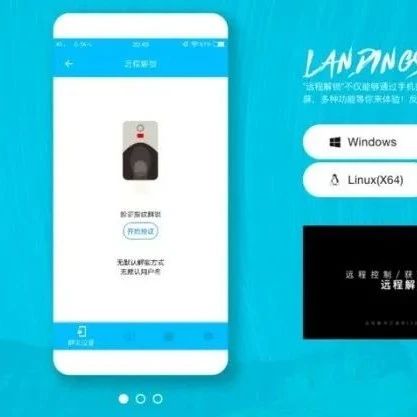

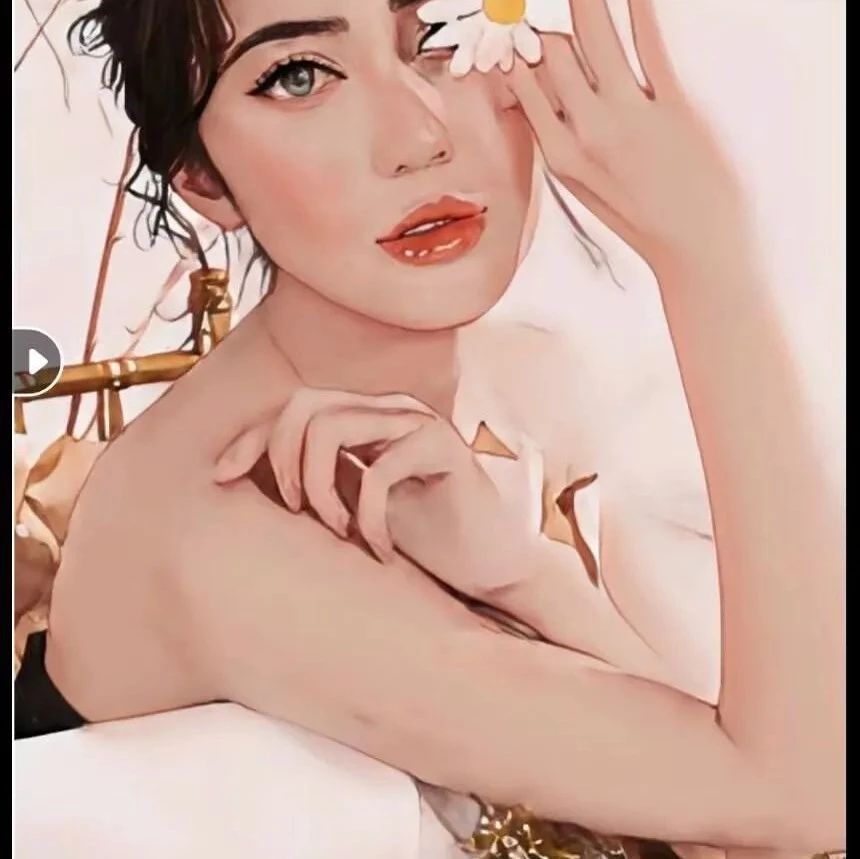


暂无评论内容